LinuxにFirefoxDeveloperEditionをインストールする方法

Web開発者は、ほとんどの場合、ブラウザメーカーから提供された開発ツールを使用する必要がありました。 GoogleやMicrosoftのような企業は、誰もがすでに使用しているブラウザにこれらのツールを組み込んでいるため、ほとんどの場合、これはうまく機能します。ただし、結局のところ、このようなブラウザは開発者ではなく、消費者向けです。
このため、Firefoxの背後にある会社は、日常のインターネットユーザーではなく、開発者を中心としたWebブラウザを作成することにしました。 MozillaのFirefoxDeveloperエディションブラウザを使用すると、Web開発者はWebアプリケーションを簡単にデバッグおよび検査できます。
多くのWeb開発者がLinuxを積極的に使用して作業を行っているため、このブラウザーはLinuxでも使用できますが、インストールはそれほど簡単ではありません。では、どのようにインストールしますか?
FirefoxDeveloperEditionの入手
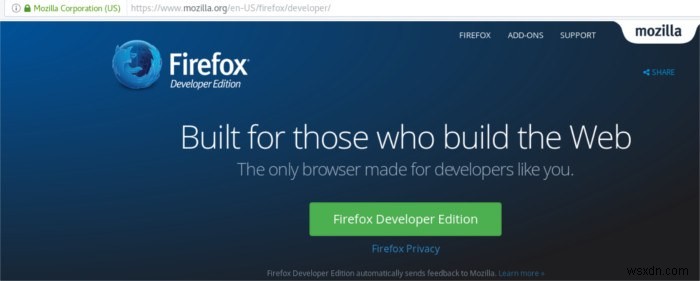
Linux用のDeveloperEditionは、このリンクからダウンロードできます。ダウンロードしたら、ダウンロードした「tar.bz2」ファイルを解凍し、ファイルマネージャーを使用してホームフォルダーに移動します。抽出されたファイルは、ファイルを操作してインストールするときに一時的にホームフォルダに残りません。
FirefoxDeveloperEditionのインストール
抽出されたファイルを使用して、ファイルをホームディレクトリからファイルシステムの「/opt」ディレクトリに移動できます。開始するには、ターミナルウィンドウを開き、次のコマンドを入力します。
sudo -s
これにより、ターミナルにルートシェルが提供され、作業が容易になります。
cd /opt mkdir -p firefox-developer
「firefox-developer」というラベルの付いたフォルダを作成すると、ユーザーはこれがFirefox Developer Editionファイルであり、他のものではないことを簡単に知ることができます。
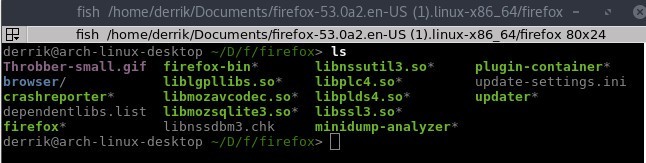
cd /home/username/firefox*.en-US.linux-x86_64 ls
「firefox-*。en-US.linux-x86_64」フォルダーに入り、すべてのコンテンツをlsで表示します。 コマンドはFirefoxフォルダがあることを明らかにします。
mv firefox /opt/firefox-developer
move コマンドは、Firefoxフォルダを「/opt」に新しく作成された「firefox-developer」ディレクトリ内に配置します。これは、FirefoxDeveloperEditionのコアがシステム上に存在する場所です。
デスクトップアイコンの作成
プログラムはシステムにインストールされていますが、起動することはできません。ユーザーがプログラムを起動できるように、ランチャーを作成する必要があります。テキストエディタを開き、次のコードを貼り付けます。
[Desktop Entry] Name=Firefox Developer GenericName=Firefox Developer Edition Exec=/opt/firefox-developer/firefox/firefox Terminal=false Icon=/opt/firefox-developer/firefox/browser/icons/mozicon128.png Type=Application Categories=Application;Network;X-Developer; Comment=Firefox Developer Edition Web Browser.
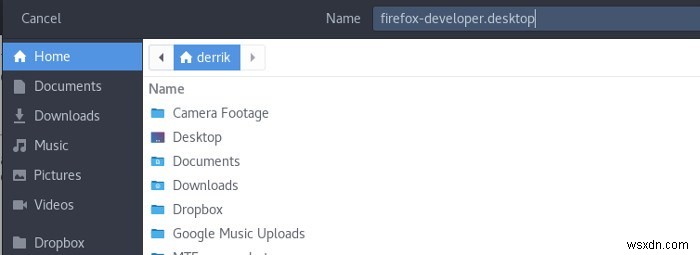
ファイルを「firefox-developer.desktop」としてユーザーのホームフォルダーに保存します。次に、ターミナルで次の手順を実行します。
sudo chmod +x firefox-developer.desktop sudo mv firefox-developer.desktop /usr/share/applications
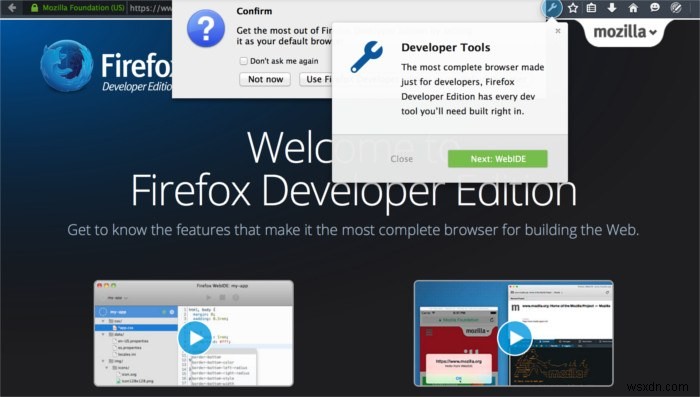
ショートカットをインストールしたら、デスクトップでアプリケーションメニューを開くだけで、FirefoxDeveloperEditionがすぐに使用できるようになります。
結論
FirefoxはGoogleChromeほど魅力的ではありませんが、それでも提供できるものはたくさんあります。特にWeb開発に関しては。含まれているツールの多くは、Chromeツールと同等です。場合によっては、それらを超えることさえあります。私がWeb開発者であれば、Firefox Developerエディションの機能を使用しますが、Mozillaのような会社のおかげでもあります。彼らはウェブとその開放性に関心を持っています。
LinuxのWeb開発者が新しいツールのセットを探している場合は、このアプリを試してみてください。後悔することはありません!
-
ChromebookにFirefoxをインストールする方法
ChromebookはChromeOSを実行します。これは、基本的にGoogleChromeブラウザです。 Chromebookの電源を入れると、Chromeブラウザが自動的に起動するため、すぐにWebを閲覧できます。 Google Chromeのファンでない場合はどうなりますか?あるいは、ブラウザを使用しているときにGoogleが背後で収集しているデータについて妄想しているかもしれません。幸い、FirefoxをChromebookにインストールする方法はいくつかあります。これがその方法です。 FirefoxAndroidアプリをインストールする 新しいChromebookのほとんどはAnd
-
Windows 10にWSLをインストールするにはどうすればいいですか?
Microsoftは2017年にWSL(Windows Subsystem for Linux)を導入しました。これにより、ユーザーはWindows PCのコマンドラインインターフェイスでさまざまなLinuxコマンドやその他のツールを実行できます(HyperVやデュアルブートは使用しません)。 2019年、MicrosoftはWSLの新しいバージョンのリリースを発表しました。これはWSL 2と名付けられました。この新しいバージョンのWSLは、Windows PCでのグラフィカルLinuxアプリの実行をサポートし、ファイルI/Oパフォーマンスが向上した完全に機能するLinuxカーネルを利用しま
